Inhoud weergeven op uw SharePoint klassieke pagina's door eenvoudige en geavanceerde query's te configureren in een webonderdeel Inhoud zoeken.
Dit webonderdeel is ontworpen voor klassieke pagina's. Als u geen klassieke pagina's gebruikt, bekijkt u het webonderdeel Gemarkeerde inhoud.
Informatie over het webonderdeel Inhoud zoeken (WEBWP)
Als bezoekers een pagina weergeven waaraan een webonderdeel Inhoud zoeken is toegevoegd, wordt er automatisch een query uitgevoerd door het webonderdeel. De zoekresultaten worden weergegeven binnen het webonderdeel Inhoud zoeken. In de meeste gevallen weten bezoekers niet eens dat er zoektechnologie wordt gebruikt om de inhoud weer te geven die ze zien. De webpagina werkt verder namelijk als een gewone webpagina.
Door een query te configureren in een webonderdeel Inhoud zoeken, kunt u bepalen welke inhoud bezoekers zien wanneer ze naar een pagina gaan waaraan een webonderdeel Inhoud zoeken is toegevoegd. De query in het webonderdeel Inhoud zoeken is standaard zo geconfigureerd dat de drie meest recent gewijzigde items op de site worden weergegeven. Door de query te configureren, kunt u wijzigen hoeveel items in het webonderdeel Inhoud zoeken worden weergegeven en welke inhoud wordt weergegeven. U kunt de query bijvoorbeeld zo configureren dat het webonderdeel negen lijstitems uit een bepaalde lijst ophaalt of de laatste zes documenten die de bezoeker heeft gemaakt in een documentbibliotheek.
Een webonderdeel Inhoud zoeken toevoegen
-
Zorg ervoor dat u lid bent van de groep Designers SharePoint op de site waaraan u het webonderdeel Inhoud zoeken wilt toevoegen.
-
Ga naar de pagina waaraan u het webonderdeel wilt toevoegen.
-
Selecteer Instellingen

-
Selecteer Een webonderdeel toevoegen in de zone waaraan u het webonderdeel wilt toevoegen.
-
Selecteer Inhoud samenvatten in de lijst Categorieën.
-
Selecteer Inhoud zoeken > Toevoegen in de lijst Onderdelen.
Inhoud weergeven door een eenvoudige query te configureren in een webonderdeel Inhoud zoeken
Als de query die u wilt probleemeren met DEPUW eenvoudig is, bijvoorbeeld als u zoekresultaten wilt beperken tot een resultaatbron of tot een specifieke tag, hoeft u waarschijnlijk alleen de configuratieopties op het tabblad BASISBEGINSELen te gebruiken.
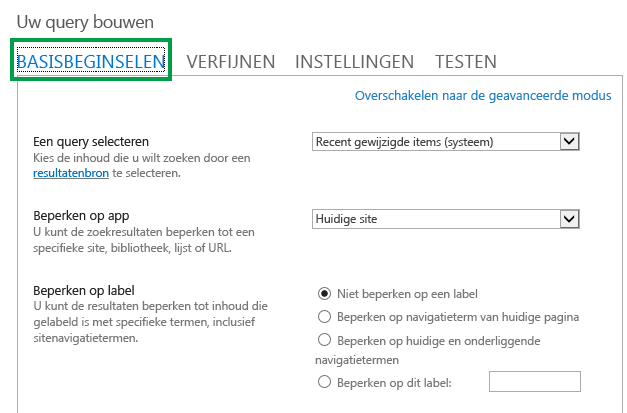
-
Zorg ervoor dat u lid bent van de SharePoint-groep Ontwerpers op de site met het webonderdeel Inhoud zoeken.
-
Ga naar de pagina met het webonderdeel Inhoud zoeken dat u wilt bewerken.
-
Selecteer Instellingen

-
Selecteer in het webonderdeel de menupijl voor het webonderdeel Inhoud zoeken > Webonderdeel bewerken.
-
Ga in het taakvenster van het webonderdeel naar het onderdeel Eigenschappen en selecteer Query wijzigen bij Zoekcriteria.
Er wordt een dialoogvenster geopend zoals hierboven is weergegeven. Hier kunt u de query configureren zoals wordt beschreven in de volgende tabel.
|
Een query selecteren |
Selecteer een resultaatbronnen beheren om op te geven welke inhoud moet worden doorzocht. |
||||||||
|---|---|---|---|---|---|---|---|---|---|
|
Beperken per app |
Selecteer een optie in de lijst om de resultaten te beperken tot een bepaalde site, bibliotheek, lijst of URL. |
||||||||
|
Beperken per label |
Hiermee kunt u de resultaten beperken tot inhoud die is gelabeld met een term. Selecteer een van de volgende opties:
|
Inhoud weergeven door een geavanceerde query te configureren in een webonderdeel Inhoud zoeken
Als de query die u wilt probleemeren met DEPUW geavanceerd is, bijvoorbeeld als u KQL-syntaxisverwijzing (Keyword Query Language)wilt gebruiken, moet u de configuratieopties gebruiken die beschikbaar zijn in de geavanceerde modus op het tabblad BASISBEGINSELen.
Wanneer u de query configureert in de geavanceerde modus,kunt u ook queryvariabelen gebruiken. Queryvariabelen zijn tijdelijke aanduidingen die worden vervangen door waarden op het moment dat een query wordt uitgevoerd. Voorbeelden van queryvariabelen zijn {User.Name}, wat een tijdelijke aanduiding is voor de naam van de gebruiker die de pagina bekijkt, en {URLToken.1}, wat een tijdelijke aanduiding is voor de eerste waarde in de URL, geteld van rechts naar links.
-
Zorg ervoor dat u lid bent van de SharePoint-groep Ontwerpers op de site met het webonderdeel Inhoud zoeken.
-
Ga naar de pagina met het webonderdeel Inhoud zoeken dat u wilt bewerken.
-
Selecteer Instellingen

-
Ga in het taakvenster van het webonderdeel naar het onderdeel Eigenschappen en selecteer Query wijzigen bij Zoekcriteria.
-
Selecteer Overschakelen naar geavanceerde modus in het dialoogvenster dat wordt geopend.
-
Configureer de query zoals wordt beschreven in de volgende tabellen:
|
Tabblad BASIS |
|
|---|---|
|
Een query selecteren |
Selecteer een resultatenbron om op te geven op welke inhoud de zoekopdracht moet worden uitgevoerd. |
|
Trefwoordfilter |
U kunt trefwoordfilters gebruiken om queryvariabelen aan uw query toe te voegen. Zie Queryvariabelen in SharePoint Server 2013 vooreen lijst met beschikbare queryvariabelen. U kunt vooraf gedefinieerde queryvariabelen selecteren in de vervolgkeuzelijst en deze toevoegen aan de query toe door Trefwoordfilter toevoegen te selecteren. |
|
Eigenschappenfilter |
U kunt eigenschappenfilters gebruiken om te zoeken in de inhoud van beheerde eigenschappen die als doorzoekbaar zijn ingesteld in het zoekschema. U kunt beheerde eigenschappen selecteren in de vervolgkeuzelijst Eigenschappenfilter. Selecteer Eigenschappenfilter toevoegen om het filter aan de query toe te voegen. Opmerking: Aangepaste beheerde eigenschappen worden niet weergegeven in de lijst Eigenschappenfilter. Als u een aangepaste beheerde eigenschap wilt toevoegen aan uw query, voert u in het tekstvak Query de naam in van de aangepaste beheerde eigenschap, gevolgd door de queryvoorwaarde, bijvoorbeeld MyCustomColorProperty:Green |
|
Querytekst |
Typ de query met KQL (Keyword Query Language) of gebruik de filterlijsten trefwoord en eigenschappen om de query te maken. De trefwoordquery kan bestaan uit trefwoorden in vrije tekst, eigenschappenfilters of operatoren. Zet accolades rond queryvariabelen. Queryvariabelen worden vervangen door een werkelijke waarde op het moment dat de query wordt uitgevoerd. Trefwoordquery's hebben een maximumlengte van 2048 tekens. |
|
HET TABBLAD VERFIJNINGEN |
|---|
|
Gebruik dit tabblad als u de zoekresultaten wilt beperken tot items met een of meer verfijningen. In het gedeelte Kies uw verfijningen ziet u de beheerde eigenschappen die als verfijningen zijn ingeschakeld in het zoekschema. Selecteer een verfijning in de lijst en selecteer vervolgens Toevoegen om de verfijning aan de query toe te voegen. Als u de zoekresultaten gegroepeerd wilt weergeven voor een of meer beheerde eigenschappen, selecteert u Meer weergeven. Dit is handig om verschillende varianten voor een bepaald item weer te geven en deze onder één resultaat te groeperen. |
|
HET TABBLAD SORTEREN |
|---|
|
Gebruik dit tabblad om aan te geven hoe u de zoekresultaten wilt sorteren. De vervolglijst Sorteren op bevat alle beheerde eigenschappen die als sorteerbaar zijn ingesteld in het zoekschema. Selecteer in deze lijst een beheerde eigenschap en selecteer vervolgens Aflopend of Oplopend. Als u meer sorteerniveaus wilt toevoegen, selecteert u Sorteerniveau toevoegen. Als u Rang in de lijst Sorteren op hebt geselecteerd, kunt u meer regels en voorwaarden toevoegen door Dynamische bestelregel toevoegen te selecteren. |
|
HET TABBLAD INSTELLINGEN |
|
|---|---|
|
Queryregels |
Selecteer deze optie als u queryregels wilt gebruiken. |
|
URL herschrijven |
Selecteer deze optie als het herschrijven van de URL naar de pagina met itemdetails relatief moet zijn voor elk catalogusitem, zoals gedefinieerd op het moment dat u uw publicerende site met een catalogus hebt verbonden. Als u URL's niet opnieuw schrijven selecteert, verwijzen de URL's voor catalogusitems rechtstreeks naar het bibliotheekitem van de verbonden catalogus. |
|
Laadgedrag |
Selecteer wanneer de zoekresultaten die worden geretourneerd door het webonderdeel Inhoud zoeken op de webpagina worden weergegeven. De standaardoptie is de optie Async: Query probleem vanuit de browser. Query's worden uitgegeven vanuit de browser voor eindgebruikers nadat de volledige pagina is ontvangen (asynchron). Als u de synchronisatieoptie selecteert, optie Synchroniseren:Query van de server probleem, query's worden uitgegeven vanaf de server en de zoekresultaten worden opgenomen in het pagina-antwoord dat wordt teruggestuurd vanuit SharePoint (synchroon). Synchroon laden maakt zoeken kwetsbaar voor cross-site request vervalsingsaanvallen. Kies deze optie alleen nadat u zorgvuldig na wilt gaan of dit beveiligingsprobleem kan worden misbruikt. |
|
Prioriteit |
Selecteer welke prioriteit de door dit webonderdeel weergegeven inhoud heeft ten opzichte van andere webonderdelen voor zoeken. Als SharePoint zwaar belast is, worden de query's op basis van hun prioriteit uitgevoerd. |
|
In cache opslaan |
Selecteer een Active Directory-beveiligingsgroep als u wilt dat de zoekresultaten worden opgeslagen in de cache voor gebruikers in de groep. Door zoekresultaten voor een beveiligingsgroep in de cache op te slaan, kunt u de laadtijd van pagina’s beperken. Opmerking: Selecteer alleen een beveiligingsgroep waarin de zoekresultaten identiek zijn voor alle gebruikers in degroep. Zie Pagina's sneller laden met caching in hetwebonderdeel Inhoud zoeken voor meer informatie. |
|
HET TABBLAD TEST |
|
|---|---|
|
Op dit tabblad kunt u bekijken welke querydetails zijn verzonden door het webonderdeel Inhoud zoeken. |
|
|
Querytekst |
Hier ziet u de query die door het webonderdeel Inhoud zoeken wordt uitgevoerd. |
|
Selecteer Meer weergeven om aanvullende informatie te bekijken. |
|
|
Querysjabloon |
Hier ziet u de inhoud van de querysjabloon die op de query wordt toegepast. |
|
Verfijnd op |
Hier ziet u de verfijningen die op de query worden toegepast, zoals gedefinieerd op het tabblad VERFIJNINGEN. |
|
Gegroepeerd op |
Hier ziet u de zoekresultaten die worden gegroepeerd op beheerde eigenschap, zoals gedefinieerd op het tabblad VERFIJNINGEN. |
|
Toegepaste queryregels |
Hier ziet u welke queryregels op de query worden toegepast. |
|
Querysjabloonvariabelen |
Hier ziet u de queryvariabelen die worden toegepast op de query en de waarden van deze variabelen zoals deze van toepassing zijn op de huidige pagina. Selecteer Testquery om de resultaten vooraf te bekijken. |
|
U kunt testen hoe de query werkt voor verschillende termen voor gebruikerssegmenten door Gebruikerssegmentterm toevoegen te selecteren. Selecteer Testquery om de resultaten vooraf te bekijken. |
|
|
Querytekst |
Hier ziet u de query die door het webonderdeel Inhoud zoeken wordt uitgevoerd. |
Bepalen hoe inhoud wordt weergegeven in een webonderdeel Inhoud zoeken
Om te bepalen hoe inhoud wordt weergegeven in een webonderdeel Inhoud zoeken, moet u weergavesjablonen aanpassen. Zie SharePoint 2013 Design Manager-weergavesjablonen voor meer informatie over het maken van een aangepaste weergavesjabloon
Tips over het configureren van het webonderdeel Inhoud zoeken om de laadtijd van pagina's te beperken
Het WEBUW biedt veel flexibiliteit voor het configureren van de query. Maar als u het webonderdeel configureert om een zeer complexe query te gebruiken, moet SharePoint harder werken om de query op te lossen, wat weer kan leiden tot een hogere laadtijd voor pagina's. In zoekjargon is dit hetzelfde als een verhoogde querylatentie.
Met de volgende tips kunt u de complexiteit van query's en laadtijd voor pagina's verminderen:
-
Vermijd het gebruik van meerdere OF-operatoren. OF-operatoren vergroten de complexiteit van query's meer dan AND-operatoren. Als uw query OF-operatoren bevat, kunt u in plaats daarvan de query wijzigen in AND-operatoren.
-
Vermijd het gebruik van de jokertekenoperator (*). Probeer in plaats daarvan de query zo te configureren dat de exacte overeenkomende gegevens worden gebruikt.
-
Vermijd het gebruik van trefwoordzinnen. Probeer in plaats daarvan één trefwoord te gebruiken.
-
Vermijd het gebruik van queryvariabelen die eigenschappen van gebruikers of eigenschappen van de term- en termset bevatten. Zie Queryvariabelen in SharePoint Server 2013 voor informatie en voorbeelden van deze eigenschappen.
-
Vermijd het toevoegen van aangepaste sorteerniveaus, zoals sorteerniveaus en dynamische bestelregels. Probeer in plaats daarvan de standaardsorteeropties te gebruiken in het snelmenu Sorteren op naar beneden op het tabblad SORTEREN
-
Als u geen queryregels gebruikt,selecteert u Geen queryregels gebruiken op het tabblad INSTELLINGEN.
-
Als u de INHOUDSUW niet gebruikt om inhoud uit een productcatalogus weer te geven, selecteert u URL's niet opnieuw schrijven op het tabblad INSTELLINGEN.










